Den mest omfattende veiledningen for gjenoppretting av Google-kontoer
De fleste av oss vil støte på et slikt problem: vi prøver å logge inn på Google-kontoen vår, bare for å få beskjed om at passordet er feil. Du lurer kanskje på hvordan du gjør det. Google-kontooppretting.
Google-kontoen blir faktisk stadig viktigere, ettersom Google kontinuerlig lanserer nye tjenester. For å hjelpe brukere med å få enkel tilgang til ulike tjenester, som YouTube, Google Drive, Google Foto, Gmail og så videre, lar Google folk logge på ulike plattformer med én konto. Med andre ord, når folk glemmer passordet, er alle tjenester utilgjengelige.
Hvordan gjenoppretter jeg kontoen min i Google? I denne veiledningen viser vi deg trinnvise veiledninger for fire vanlige metoder for å gjenopprette Gmail-kontoen. Alt du trenger å gjøre klar er en tilkoblet datamaskin.
SIDEINNHOLD:
Del 1. Slik gjenoppretter du Google-kontoen din hvis du har glemt passordet
Hvis du fortsatt husker Google-brukernavnet ditt, finnes det flere måter å få tilbake passordet til Google-kontoen din på Googles side for kontogjenoppretting (https://accounts.google.com/v3/signin/recoveryidentifier?flowEntry=AccountRecovery&flowName=GlifWebSignIn&theme=glif&dsh=S320289308%3A1757656614889486). Her lister vi dem opp én etter én.
Slik gjenoppretter du passordet til en Google-konto i Gmail
Trinn 1. Gå til Googles offisielle side for kontogjenoppretting og skriv inn e-postadressen din. Klikk på neste knapp.
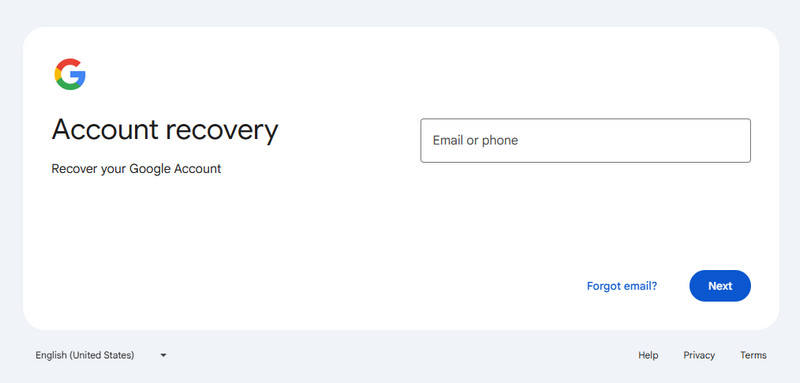
Trinn 2. Klikk Prøv på en annen måte i blått på neste side.
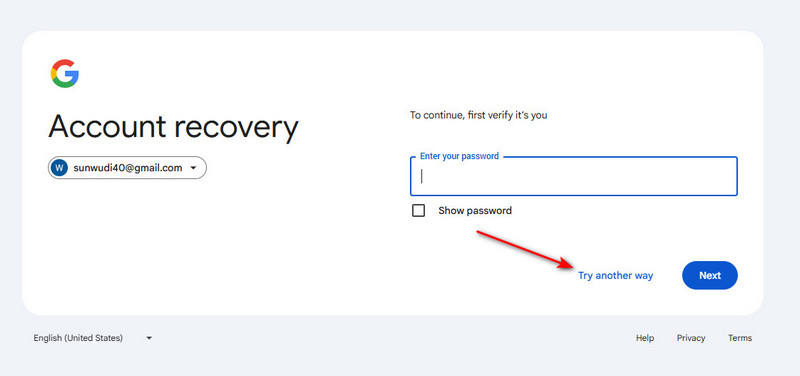
Trinn 3. Her vil du bli varslet om at Google har sendt et varsel til iPhonen din.
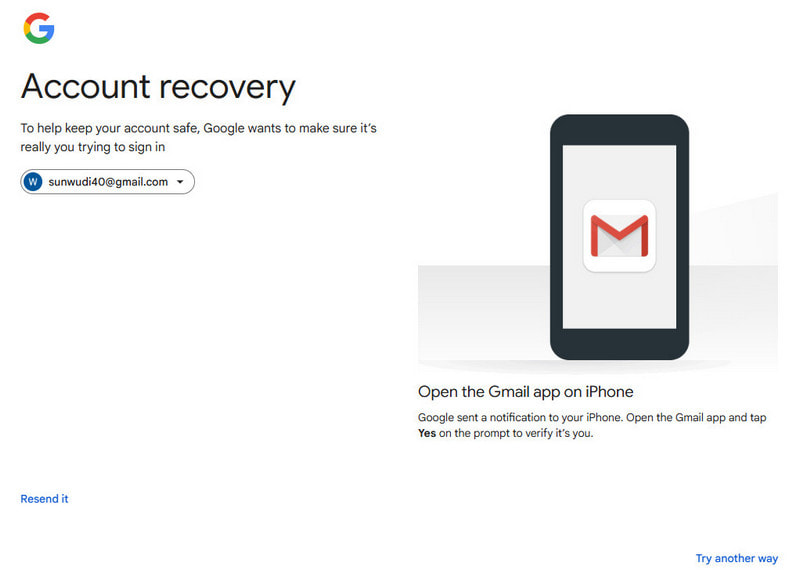
Trinn 4. Bekreft det i Gmail-kontoen din ved å klikke på Ja, det er meg.
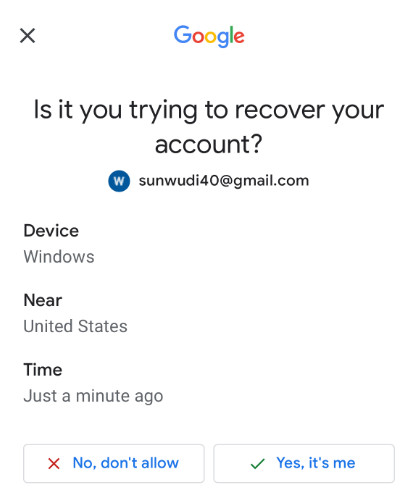
Trinn 5. Du kan angi et nytt passord for Google-kontoen din her.
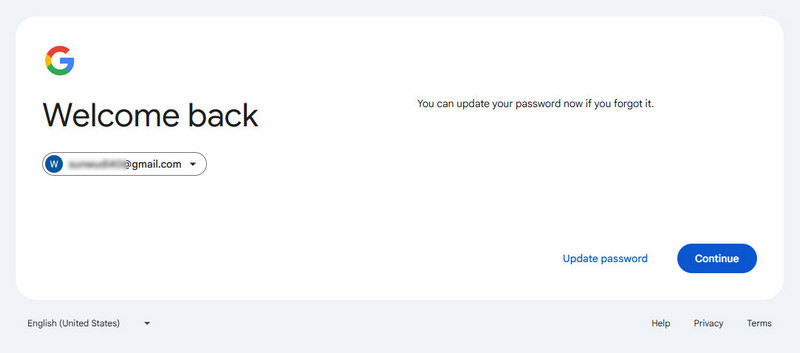
Slik gjenoppretter du passordet til Google-kontoen min i Gmail
Hvis du ikke har tilgang til Gmail akkurat nå, kan du bruke gjenopprettings-e-postadressen hvis du la den til da du opprettet Google-kontoen din.
Trinn 1. Gå til siden for kontogjenoppretting og skriv inn e-postadressen din.
Trinn 2. Klikk neste Og velg Prøv på en annen måte kontinuerlig på de to neste sidene.
Trinn 3. Du vil bli varslet om at en e-post med en bekreftelseskode nettopp ble sendt til gjenopprettings-e-postadressen din.
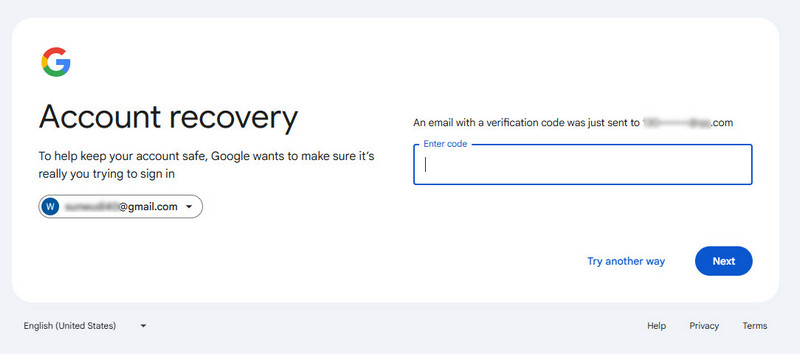
Trinn 4. Gå til gjenopprettings-e-postadressen og sjekk en 6-sifret bekreftelseskode. Fyll den inn i boksen på siden for kontogjenoppretting.
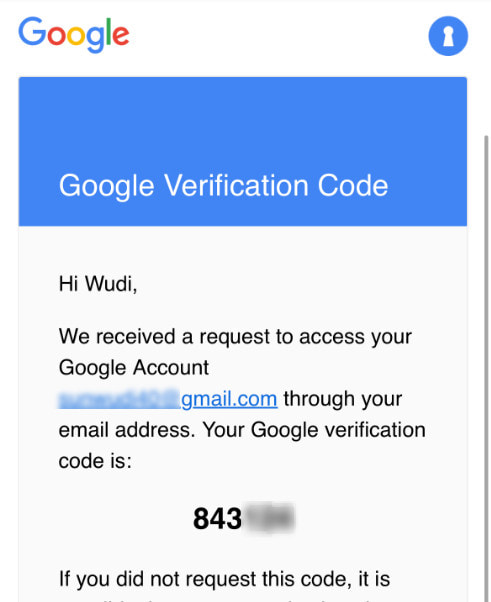
Trinn 5. Klikk på neste -knappen og endre passordet for Google-kontoen din.
Del 2. Slik gjenoppretter du Google-kontoen din hvis du har glemt brukernavnet ditt
Hvis du glemmer brukernavnet ditt, trenger du ikke bekymre deg! Her er metoder som kan hjelpe deg med å få tilbake Google-kontoen din også.
Trinn 1. Gå også til siden for kontogjenoppretting. Her må du klikke på Glemt e-post? Knapp.
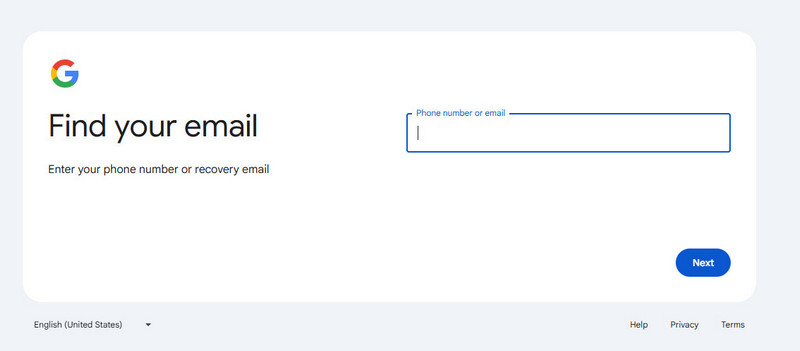
Trinn 2. Du blir bedt om å oppgi telefonnummeret ditt eller gjenopprettings-e-postadressen din her.
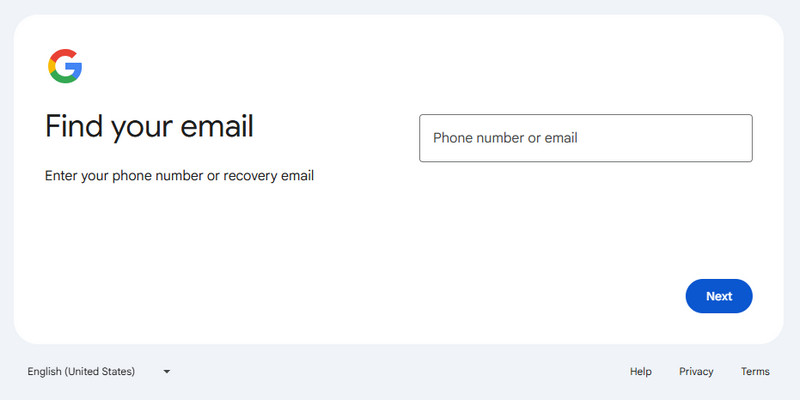
Trinn 3. Skriv inn for- og etternavnet du brukte for å opprette denne Google-kontoen.
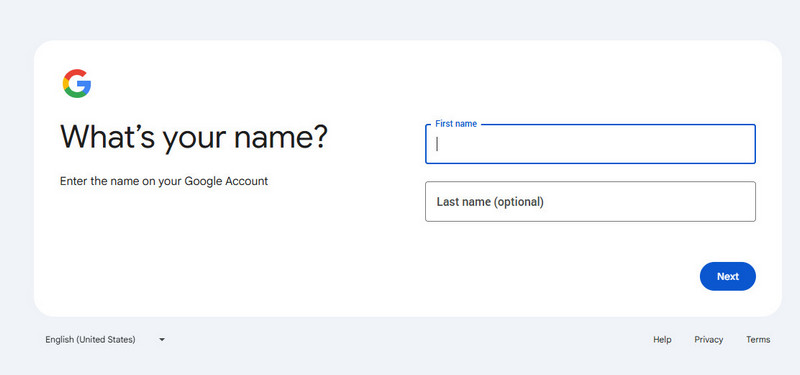
Trinn 4. Sjekk bekreftelseskoden på telefonen eller gjenopprettings-e-postadressen din.
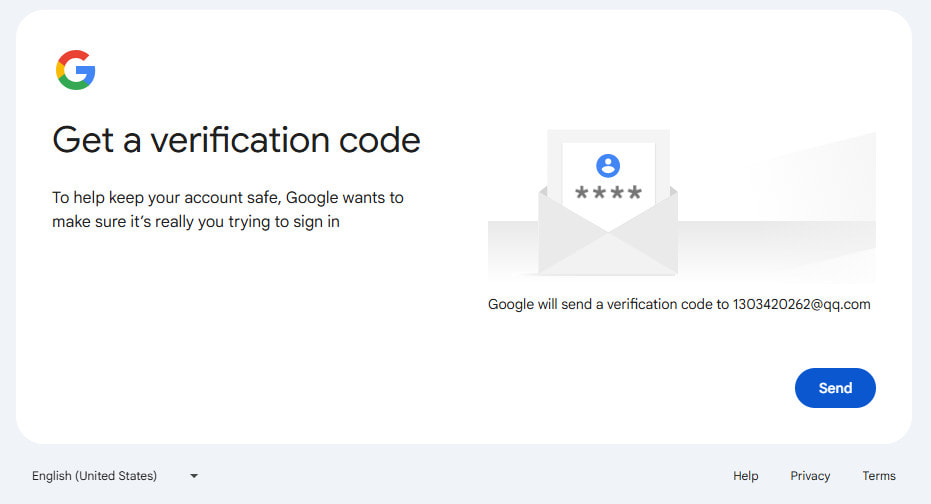
Trinn 5. Fyll ut boksen og klikk nesteVelg brukernavnet du har glemt og logg inn med et passord.
Del 3. Slik gjenoppretter du Gmail-kontoen din med nettleserpassordbehandling
Hvis løsningene ovenfor derimot ikke er tilgjengelige, kan du prøve å gjenopprette Gmail-kontoen din via nettleserens passordbehandlingsfunksjon.
Metode 1: Gjenopprett Gmail-konto i Chrome
Trinn 1. Åpne Chrome-nettleseren din, klikk på menyen med tre horisontale linjer og velg innstillinger.
Trinn 2. Klikk på Autofyll og passord fane og trykk Google Password Manager på høyre side.

Trinn 3. Velg checkup i venstre felt, og deretter kan du søke etter Gmail-kontoen og passordet ditt. Hvis passordet er skjult, kan du klikke på knappen med tre prikker og velge Vis passord.
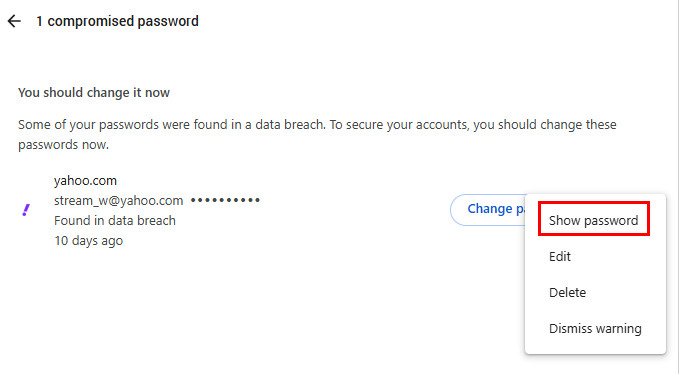
Metode 2: Gjenopprett Gmail-konto i Firefox
Trinn 1. Start gjenoppretting av Google-konto i Firefox-programmet ditt og åpne Alternativer-siden. Du finner den i Tool fanen øverst eller i menylisten øverst til høyre.
Trinn 2. Finn til Trygghet kategorien og klikk på lagret passord -knappen for å åpne passordvinduet.
Trinn 3. Firefox viser en liste over alle kontoene og passordene du har lagret i nettleseren. Du kan organisere og finne Gmail-kontoen din etter siste besøksdato.
Trinn 4. Velg Gmail-kontoen og klikk på Vis passord -knappen for å vise det tilhørende passordet.

Metode 3: Gjenopprett Gmail-konto i Safari
Trinn 1. Åpne Preferanser menyen på det øverste båndet i Safari-nettleseren din. Gå deretter til passord fanen og åpne passordlisten.
Trinn 2. Som standard viser Safari alle kontoene som er lagret i nettleseren og skjuler passord med punktum. Kryss av i boksen foran Vis passord for utvalgte nettsteder nederst på skjermen. Deretter må du skrive inn Apple-passordet ditt for å bekrefte at du er verten for denne enheten.
Trinn 3. Velg deretter Gmail-kontoen din på listen, prikkene endres automatisk til et ekte passord, og du kan få Google-kontogjenoppretting akkurat nå.

Metode 4: Gjenopprett Gmail-konto i IE
Trinn 1. For å se Gmail-kontopassordet i Internet Explorer-nettleseren, klikk på den lille tannhjulknappen øverst til høyre og velg alternativer for Internett.
Trinn 2. Så gå til Innhold fanen på alternativer for Internett vindu og klikk på innstillinger knappen i Autofullfør-delen.
Trinn 3. I popup-dialogboksen kan du klikke på Administrer passord for å starte Referanseansvarlig vinduet. Deretter kan du søke etter påloggingsadressen for Gmail, hvis du har lagret den i IE.
Tips: Tips: IE ber om passordet for Windows-kontoen din for å vise Gmail-passordet.

Beste programvare for datagjenoppretting for datamaskinen din
- Gjenopprett alle typer filer som bilder, videoer, dokumenter, e-poster osv.
- Gjenopprett data fra papirkurven, harddisken, SD-kortet osv.
- Gjenopprett data på grunn av sletting, formatering, virusangrep osv.
- Tilgjengelig på både Windows og Mac.
Sikker nedlasting
Sikker nedlasting

Del 4. Vanlige spørsmål om gjenoppretting av Google-kontoer
Hva kan jeg gjøre hvis jeg glemmer passordet for Google-kontoen min?
Du kan besøke Googles offisielle side for kontogjenoppretting og bruke e-postadressen eller brukernavnet ditt for å gjenopprette Google-kontoen din.
Kan jeg få tilbake Google-kontoen min hvis jeg glemmer brukernavnet/e-postadressen min?
Ja. Du kan fortsatt gjenopprette Google-kontoen din ved å oppgi reservetelefonnummeret eller e-postadressen din, samt navnet som ble brukt til å opprette kontoen.
Hva må jeg gjøre når kontogjenopprettingen er vellykket?
Det anbefales at du gjennomgår gjenopprettingsinformasjonen din, aktiverer 2-trinnsverifisering og sjekker om det var uautorisert aktivitet.
Konklusjon
I denne veiledningen har vi vist hvordan gjenopprette Google-kontoenIfølge eksperter på nettsikkerhet bør vi endre passordene våre for Google-kontoer ofte. Det kan forhindre hackere i å angripe og forbedre sikkerheten til Google-kontoer. Men mange klager over at slike tiltak gjør det enkelt å glemme Google-passord. Derfor har vi oppsummert vanlige metoder for gjenoppretting av Google-kontoer. Når du ikke husker passordet ditt, kan du enkelt få tilbake kontoen din via gjenopprettings-e-postadresse, telefonnummer eller nettleserens passordbehandlingsfunksjon ved å følge veiledningene våre.
Relaterte artikler
Du trenger ikke registrere deg med en annen Gmail-konto når du glemmer den nåværende. Sjekk 3 måter å gjenopprette et glemt Gmail-brukernavn.
Denne artikkelen viser hvordan du enkelt kan slette en Gmail-konto fra telefon eller nettleser. Dermed kan du også slette de tilknyttede Google-dataene.
Hvis du har glemt din Yahoo! Mail passord, følg disse trinnene for å hente din glemte Yahoo! Send e-postpassord og få Yahoo-kontooppretting enkelt
Hvordan kan vi legge til passord i WhatsApp? Les denne veiledningen og følg den for å få det beste av de flere løsningene for å legge til passord til WhatsApp.

